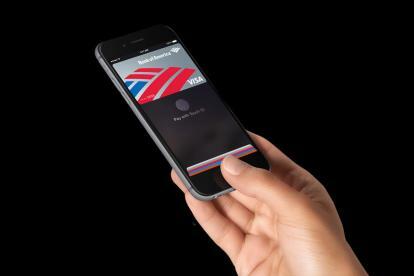
이전의 다른 모바일 지갑과 마찬가지로 Apple Pay는 NFC 지원 결제 패드가 있는 매장과 카페에서 작동합니다. 수년간 사용되어 온 동일한 프레임워크와 기술을 사용합니다. 차이점은 설정과 사용이 쉽다는 것입니다. 작동 방식은 다음과 같습니다.
추천 동영상
애플페이 설정
모바일 지갑을 설정하는 것은 진정한 시련이 될 수 있습니다. 대부분의 경쟁업체에서는 라우팅 번호와 다른 곳에서 찾아야 하는 기타 모호한 정보를 요구합니다. 아니면 사회 보장 카드의 마지막 네 자리와 같은 민감한 개인 정보를 요구합니다. 그것만으로도 많은 사람들을 놀라게 하기 충분하다. Apple Pay는 사용자가 회사에 아직 제공하지 않은 사항을 요구하지 않으며 설정을 훨씬 쉽게 해줍니다. 설정에 필요한 모든 것이 신용카드나 직불카드에 있습니다.
관련된
- Apple Watch Series 8을 최저가로 구매할 수 있는 기회입니다
- Google Wallet에 신분증이나 운전면허증을 추가하는 방법
- 아니요, Apple Pay에서는 Apple 기프트 카드를 사용할 수 없습니다.
(참고: Apple Pay는 iPhone 6 및 6 Plus에서만 사용할 수 있습니다. 구형 아이폰은 안됨)
- iOS 8.1 업데이트 다운로드(현재 사용 가능)
- 패스북 앱을 엽니다
- Apple Pay 설정을 클릭하세요(Touch ID가 설정되어 있는지 확인하세요).
- 화면에 다음 중 하나를 묻는 메시지가 표시됩니다.
- iTunes에서 파일에 있는 카드 사용
- 다른 직불카드나 신용카드를 사용하세요.
- 이미 등록된 카드를 사용하는 경우 뒷면의 보안코드로 카드를 인증하면 됩니다.
- 새 카드를 추가하는 경우 카드 번호 섹션 옆에 있는 파란색 카메라 아이콘을 터치하여 카메라로 카드 세부정보를 스캔할 수 있습니다.
- 카드 스캔을 원하지 않는 경우 다음 정보를 묻는 메시지가 표시됩니다.
- 이름
- 카드 번호
- 만료일
- 보안 코드
- 카드 스캔을 원하지 않는 경우 다음 정보를 묻는 메시지가 표시됩니다.
… 그리고 끝났습니다. Apple Pay는 은행의 승인을 받아 카드를 활성화하고 있음을 알려줄 것입니다! 탭앤페이 설정이 모두 완료되었습니다. 처음부터 끝까지 모든 과정을 5분도 안 걸려서 진행했습니다. 이미 iTunes에 카드가 저장되어 있었기 때문에 해당 카드를 설정하는 것은 쉬웠습니다. 카메라 스캔 기능을 테스트하기 위해 두 번째 카드를 추가했는데 완벽하게 작동했습니다. 내 자격 증명을 입력할 필요가 없었고 보안 코드를 저장할 필요가 없었습니다. 보안 코드는 카드 뒷면에 있기 때문에 카메라가 스캔할 수 없습니다.





Apple Pay는 모든 종류의 카드를 지원하지는 않지만 Visa, MasterCard 및 American Express는 지원합니다. 많은 충성도 보상 카드와 법인 카드는 아직 Apple Pay에서 작동하지 않습니다. 예를 들어, DT의 부편집장은 자신의 기존 Michigan State University Federal Credit Union 카드나 회사의 Amex 법인 카드를 Apple Pay에 추가할 수 없었습니다. Apple은 앞으로 더 많은 파트너를 추가하고 더 많은 카드 유형을 지원할 계획이지만 소규모 신용 조합이나 은행을 사용하는 경우 아직 시스템을 지원하지 않을 수 있다고 말합니다.
카드가 앱에 있으면 작은 정보 버튼을 탭하여 각 카드의 세부정보를 볼 수 있습니다. 모바일 뱅킹 앱에 쉽게 액세스할 수 있고 문제가 발생할 경우 은행에 연락할 수 있는 빠른 링크가 제공됩니다. 수정된 카드, 기기 계정 번호, 개인정보 보호정책 및 삭제 옵션 카드. 가장 최근 거래도 나열됩니다.
다음 페이지: 탭하여 결제(Tap to Pay) 기능이 광고뿐만 아니라 작동함
탭하여 결제는 광고만큼 빠르고 쉽습니다.
대부분의 모바일 지갑은 동일한 문제에 직면해 있습니다. 사용하기가 너무 어렵습니다. 대부분의 경우 휴대폰을 깨우고 앱을 열고 카드를 선택한 다음 그 다음에, 마지막으로 탭하여 결제하세요. 탭한 후 일반 신용카드와 마찬가지로 PIN을 입력해야 합니다. 모바일 결제 시스템이 대중화되려면 사용이 간편해야 하고, 무엇보다 신용카드 결제보다 빨라야 합니다.
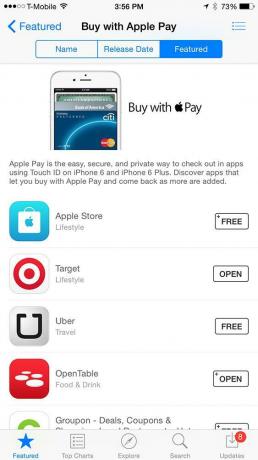


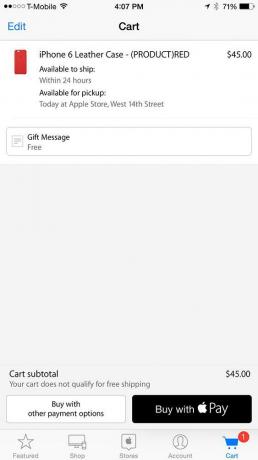
Apple Pay에 대한 나의 첫 경험은 거의 완벽했습니다. 파네라 브레드(Panera Bread)에서 몇 분 동안 줄을 서서 기다린 후 계산원에게 다가가서 주문을 하고 Apple Pay를 사용할 준비를 했습니다. 계산원이 내 총액을 알려주었고 나는 결제 패드 위에 휴대폰을 올려 놓았습니다. Passbook 앱이 즉시 열리고 Touch ID 센서에 지문을 입력하라는 메시지가 표시되었습니다. 그렇게 했더니 지문이 인식되자마자 지문 동그라미에 체크 표시가 되면서 결제가 완료되었다는 표시가 나더군요. 시스템에서 신호음이 울리고 계산원이 나에게 영수증을 건네주었습니다.
“멋지네요!” 그는 말했다.
Apple Pay로 결제하는 것은 의심할 여지 없이 빠르고 쉬웠습니다. 결제 과정에서 여러 단계가 사라졌습니다. 지갑을 찾기 위해 지갑을 뒤질 필요가 없었고, 올바른 카드를 꺼내거나 긁거나, PIN을 입력할 필요도 없었습니다. 긴 줄을 서서 기다리는 동안(특히 점심 시간) 정기적으로 확인했기 때문에 휴대전화는 이미 꺼져 있었기 때문에 찾을 필요가 없었습니다. 줄 서서 본 사람들도 대부분 휴대폰을 꺼내고 있어서 휴대폰으로 결제하는 게 꽤 논리적인 생각인 것 같습니다.
때때로 문제를 일으킬 수 있는 유일한 부분은 지문 센서입니다. 때로는 잘못 읽히거나 실수로 잘못된 손가락을 사용하게 될 수도 있지만, 즉시 작동하지 않으면 Apple Pay에서 두 번째 시도를 허용합니다.
일부 앱에서도 작동합니다.
Uber, Target, Panera Bread, OpenTable, Groupon, Spring 등 다양한 앱도 Apple Pay와 호환됩니다. Apple은 이 서비스를 통해 원격으로 물건을 구입할 수 있는 특별 앱 목록도 추가했습니다. 몇 가지 다른 앱으로 시도해 봤는데 매우 쉽습니다. 항목을 선택하고 결제하러 갔을 때 내가 해야 할 일은 검은색 "Apple Pay로 구매" 버튼을 탭하고 손가락으로 Touch ID를 누르는 것뿐이었습니다.
아직은 몇 가지 제한 사항이 있습니다.
Apple Pay는 꽤 설득력 있는 주장을 펼치지만 한계가 있습니다. NFC 지원 결제는 가까운 곳에서 가능합니다. Apple Pay를 보편적으로 만들기에 충분한 상점과 카페가 있습니다. 출시 당시 약 220,000개 지역에서 Apple Pay를 지원하고 있으며 회사는 더 많은 지역을 추가할 계획입니다. 새로운 법에 따라 소매업체는 2015년까지 NFC 지원 결제 단말기를 설치해야 합니다. 분실 또는 도난된 카드에 대한 책임은 이들의 어깨에 있습니다. 이는 채택 속도를 높이는 데 도움이 될 것입니다. 애플 페이. 그러나 이 기능은 새로운 iPhone에서만 작동하므로 현재로서는 대규모 채택이 불가능합니다. 그럼에도 불구하고 Apple이 사용자가 새로운 iPhone으로 업그레이드하고 싶게 만드는 킬러 앱을 고안했다고 주장할 수도 있습니다.
NFC 지원 단말기가 더욱 보편화되고 더 많은 소매업체, 은행, 카드 회사가 참여함에 따라 Apple Pay는 모바일 결제 분야의 리더 중 하나로 부상할 것입니다.
편집자의 추천
- Apple의 최신 iPhone SE를 오늘 149달러에 구입할 수 있습니다.
- 월마트에서 Apple Pay를 사용할 수 없는 이유
- $130에 Apple iPad를 구입할 기회를 놓치지 마세요
- 오랫동안 기다려온 Apple Pay 기능이 마침내 iPhone에 탑재되었습니다.
- iPhone을 Apple과 거래하시나요? 어제보다 적게 받게 될 거예요
당신의 라이프스타일을 업그레이드하세요Digital Trends는 독자들이 모든 최신 뉴스, 재미있는 제품 리뷰, 통찰력 있는 사설 및 독특한 미리보기를 통해 빠르게 변화하는 기술 세계를 계속해서 살펴볼 수 있도록 도와줍니다.




